Link celler mellem ark og arbejdsbøger i Excel
En almindelig ting at gøre i Excel er at bruge ét ark til at indsamle rå data, såsom salgstotaler, og derefter bruge en anden fane eller endog en projektmappe til at oprette summeringer eller rapporter; sagen er dog, kræver det, at du forbinder cellerne først. Heldigvis er det meget nemmere end det lyder.
For at se, hvordan det virker, skal du først oprette eller åbne et ark, der indeholder nogle data i det; her bruger vi databladet som vist nedenfor:

Fremhæv og kopier de celler, du vil forbinde, i dette tilfælde YTD- totalen for hvert af de forudgående ti år. Derefter åbner du et nyt ark ved at klikke på en af fanerne nederst i projektmappen eller ved at klikke på det lille plus-ikon.
Gå derefter over til stedet i den nye fane, hvor du vil placere dit link, og marker det samme antal celler, som du startede med på den første fane. Det er værd at bemærke, at i nyere versioner af Excel kan du bare højreklikke overalt og vælge Paste Link i stedet for at vælge et område, der har det samme antal celler som det oprindelige valg.
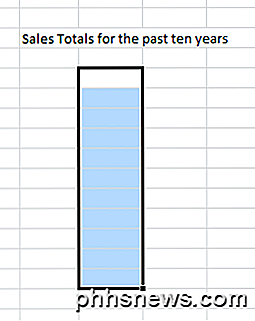
Så højreklik på det fremhævede område, skal du se denne popup-menu:

Se, hvor det står Indsæt Valg: Der er seks ikoner at vælge imellem, de repræsenterer, fra venstre mod højre: Indsæt, Værdier, Formler, Transponere, Formatering og Indsæt Link.
Hvis du vil indsætte dataene fra din anden fane, skal du vælge Indsæt link.
Bemærk: Excel 2010/2013/2016, i modsætning til tidligere versioner af Excel, lader dig se, hvad der skal indsættes i dit ark, når du svæver over indstillingerne.
For at se, hvad der skete, da du indsatte dit link, skal du flytte til en af de celler, der blev kopieret, og bemærk, hvad der står i cellevisningsboksen:
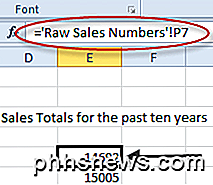
I eksemplet refererer "Raw Sales Numbers" til navnet på det originale ark, mens udråbstegn er kendt som en pointer; i dette tilfælde fordi det peger på cellen, der skal følges (P7). I dette ark er indholdet af celle E5 i den nye fane således, hvad der er i celle P7 på fanen kaldet Raw Sales Numbers.
Processen for sammenkædning mellem arbejdsbøger er næsten identisk; undtagelsen er, i stedet for at indsætte i et nyt ark, du i stedet indsætter til celler i et helt andet regneark.
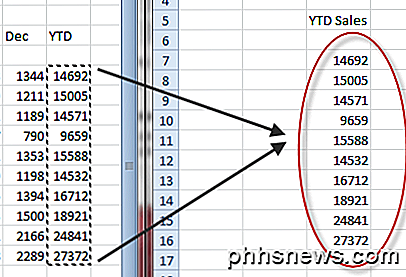
Adressen til en af de indsatte celler ser nu sådan ud:

I dette tilfælde viser celleindholdet først, at det er et eksternt Excel-ark, derefter stinavadressen til filen, derefter arknavnet og endelig det områdenavn, der blev oprettet automatisk for det udvalgte antal celler.
Du kan også oprette et antal links til det samme sæt celler, som du vil. Når du opdaterer de oprindelige celler, opdateres dataene på alle de steder, hvor du oprettede et link.
Sammenkædning mellem faner eller arbejdsbøger er en nyttig ting at gøre, når du vil have rå data på et sted og resultere i en anden. Dette gælder især for store plader, hvor det kan blive svært at se, hvad der er hvad; gruppering af resultater på en ny fane hjælper med at afklare dine regneark og gør dem langt lettere at læse og forstå.

Jailbreaking Forklaret: Hvad du behøver at vide om jailbreaking iPhones og iPads
IPhones og iPads er låste enheder. Du kan kun installere apps, Apple har godkendt, og du kan ikke justere det underliggende system som du kunne på et Windows, Mac eller Linux-system. Jailbreaking er handlingen om at undslippe dette figurative "fængsel". Apple kan ikke lide jailbreaking, og de går ud af deres måde for at gøre det vanskeligere.

Er det muligt at få det gamle websiteforslagssystem tilbage i Firefox 43?
Når du vænner dig til en god funktion, som du ofte bruger i din yndlingsbrowser, kan det være lidt frustrerende når det pludselig 'forsvinder' og erstattes af noget, der ikke fungerer. Med det i tankerne har dagens SuperUser Q & A-post svaret på en frustreret læsers spørgsmål. Dagens Spørgsmål og Svar-session kommer til vores side med SuperUser-en underafdeling af Stack Exchange, en community-driven gruppe af Q & A-websteder.



